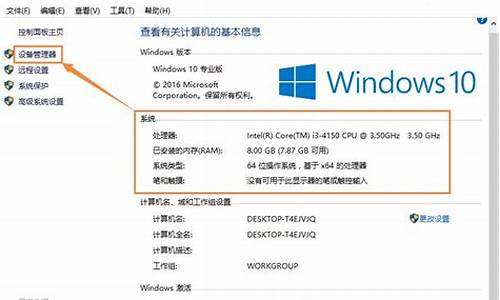电脑不能读取系统u盘,电脑系统u盘读取不了

1、检测电脑U盘接口是否可用
可以找一个可以正常使用的外接设备,插在该电脑的USB接口上,如果能够读出来,说明该接口是可以用的。如果不知能读出来,再做下一步具体分析。
2、确认U盘是否存在问题
如果别的USB外接设备可以读取。那么就可以将该U盘插在该USB接口,确认下该U盘是否存在问题。如果读不出来,那么可能U盘就是坏的。
3、查看电脑USB驱动是否存在问题
在计算机设备管理器中,通用串行总线控制器下,看看USB驱动有没有出现**感叹号,有感叹号说明USB的驱动存在问题,请重新安装驱动程序。
4、检查电脑是否存在病毒
用杀毒软件检查电脑是否存在病毒,等病毒清理完之后再将U盘插入USB接口试一下。
扩展资料:
电脑U盘常见问题检修:
一、u盘插入USB插口通电后指示灯不闪烁。
原因分析:可能是USB接口坏了。
解决方案:请换另一个USB插口试试,建议插入到主机后置的USB接口处,如果还不行,那么建议换另外一台电脑试试。若是依旧不能解决问题,请与u盘经销商联系返还更换u盘。
二、u盘插入USB插口后不认u盘,而且u盘文件也不能读取(能识别盘符里面的文件乱码)
1、bios设置里面的USB接口关闭了;
解决方法:重启电脑进入bios设置将USB接口打开即可。
2、电脑主机前置的USB插口没有接线到主板。
解决方法:建议把u盘插入到电脑主机箱后置的USB接口处试试。?
3、可能是操作系统未安装u盘驱动
解决方法:建议下载个驱动精灵或者其他驱动包更新下u盘驱动。
4、依旧是主板USB插口出现故障(包括USB插口芯片故障)。
那就需要去专业维修主板的地方维修了,或者重新更换主板。
如果U盘里面没有重要数据资料,可以尝试格式化。如U盘有数据资料需求保留,可以尝试以下方法。
一、win10 磁盘扫描并修复
1、由 [此电脑]—“U盘”盘符—右键点击—属性,
2、点选工具—检查,系统将开始扫描检查磁盘
3、待系统检查完毕,弹出“错误检查”对话框,这时可点击“扫描并修复驱动器”
4、磁盘扫描修复完成后,确认磁盘扫描修复结果。
二、CHKDSK检查U盘驱动器的问题
为判断U盘是否为逻辑错误问题,可用windows自带的CHKDSK工具扫描并修复 。
Win+R运行,输入并运行“CMD”;
2、在弹出命令提示窗口中,键入“chkdsk?驱动器字母:/f”;
例如U盘在电脑上盘符为E,则键入“chkdsk e:/f”,然后按“Enter”键按钮,进入磁盘自检和修复。
磁盘自检修复完成,查看检测结果是否有发现错误,并按照提示进一步操作修复。
三、使用第三方工具软件修复
如果电脑插上U盘,提示U盘需要格式化,点格式化后又提示“windows无法完成格式化”,这时你可以下载一个磁盘管理软件,以“diskgenius”软件举例,这个工具软件集数据恢复、格式化、硬盘分区、系统备份还原等多种功能。
1、下载diskgenius软件后打开,可以看到你无法格式化/无法正常使用的U盘,点击U盘选中它,然后在上面状态栏“磁盘1”处点鼠标右键选择“建立新分区”。
2、这时会弹出提示“建立新分区”窗口,选择U盘分区后直接点击“确定”
3、这时会弹出提示“建立新分区”窗口,选择U盘分区后直接点击“确定”
声明:本站所有文章资源内容,如无特殊说明或标注,均为采集网络资源。如若本站内容侵犯了原著者的合法权益,可联系本站删除。